MP4, AVI, 3GP, MP3 Video dönüştürme için en iyi yol
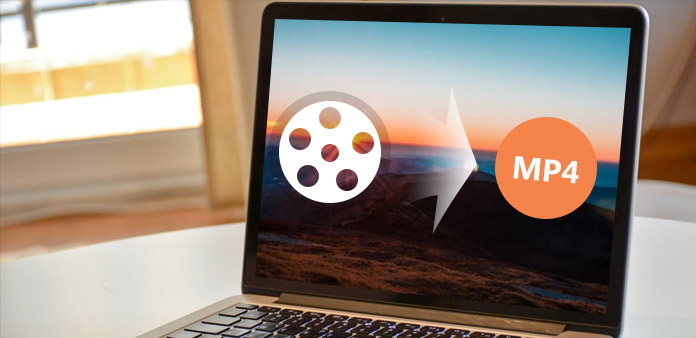
Tipard Video Converter video dosyalarını MP4, iPod, ASF, PSP, Xvid, AVI, 3GP, MP3 ve diğer birçok formata ve taşınabilir oynatıcıya dönüştürmeniz için profesyonel bir video dönüştürücüdür. Böylece herhangi bir web video dosyasını MP4'e dönüştürebilir, FLV videosunu MP4, Yahoo videosunu MP4, Google videosunu MP4'e dönüştürmek de dahil. Aşağıdakiler, video dosyalarını MP4, iPod'a nasıl dönüştüreceğiniz konusunda adım adım kılavuzdur. ASF, PSP, Xvid, AVI, 3GP, MP3.
1. Adım: Tipard Video Converter'ı indirin ve yükleyin. Video Converter yazılımını kurduktan sonra aşağıdaki sceenshot göreceksiniz.
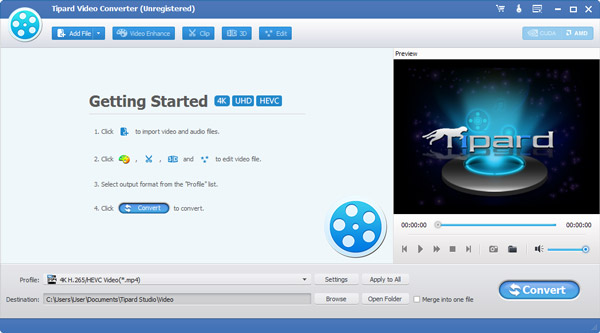
2. Adım: Video ve ses dosyalarını yüklemek ve dosya formatını seçmek için "Dosya Ekle" veya Dosya menüsünü tıklayın. Dosyaları doğrudan ara yüze de sürükleyebilirsiniz.
Birinci Metod: "Dosya Ekle" ye tıklayın, bir pencere açılır ve bu pencerede dosya dönüştürmek istediğinizi seçin.
Iki yöntem: Açılır menünün en üstünde "Dosya" yı tıklayın, ardından HD videonuzu ve diğer video veya ses dosyalarını içe aktarmak için "Dosya Ekle" yi seçin.
Üçüncü Yöntem: Dosyayı doğrudan Tipard HD Video Converter arayüzüne sürükleyin.
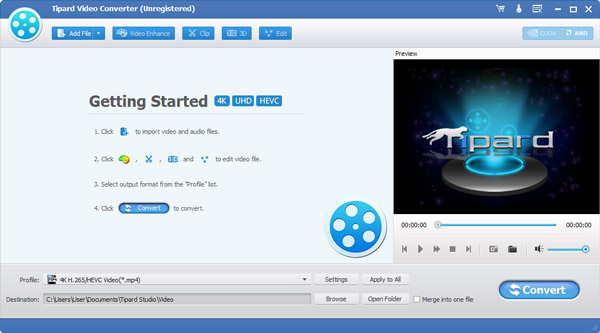
3. Adım: Çıkış ayarlarını yapın
Dönüştürmek istediğiniz dosyaları seçtikten sonra, önizleme penceresi ve video içerik listesi altında dönüşüm için çıktı ayarlarını belirleyebilirsiniz.
Profil: Videonuz için çıktı biçimini seçin. Desteklenen çıktı biçimleri şunları içerir:
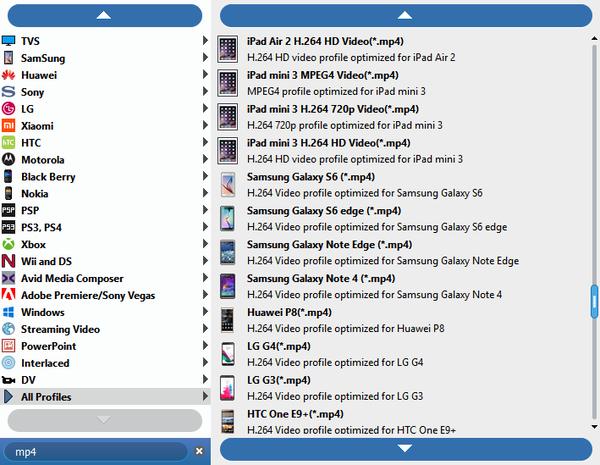
Ayarlar: Ayarlar penceresini açmak için "Ayarlar" a tıklayın.
Video Ayarlarında, filminizi dönüştürmek için Enkoder, Kare Hızı, Çözünürlük ve Video Bit Hızı'nı seçebilirsiniz.
Ses Ayarlarında, filminizi dönüştürmek için Enkoder, Kanallar, Bit Hızı ve Numune Hızı'nı seçebilirsiniz.
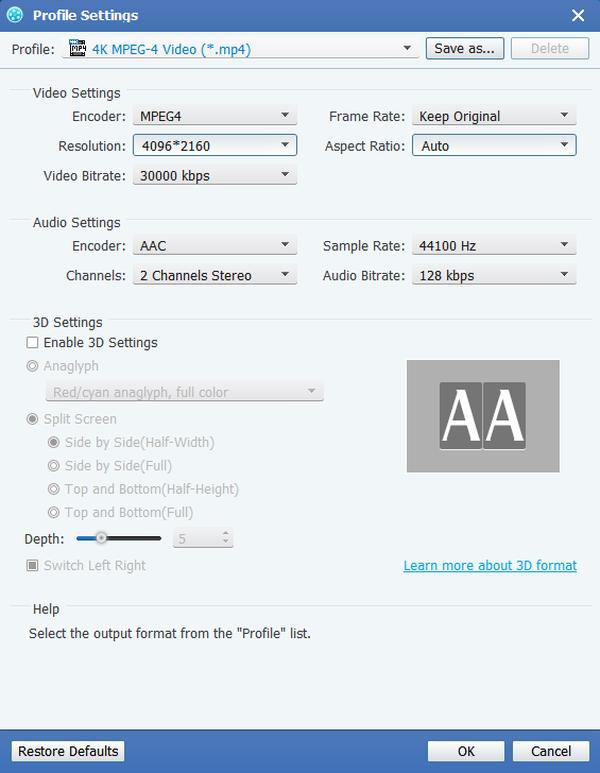
4. Adım: Video dosyalarınızdan herhangi bir zaman uzunluğu bölümü nasıl edinilir?
Tipard Video Converter, filminizi kesmenizi sağlar, böylece favori kliplerinizi filminizden yakalayabilirsiniz. "Clip" penceresini açmak için "Clip" tıklayın. Tipard Video Converter, video uzunluğunu kırpmak için üç yöntem sunar.
Yöntem 1: Başlangıç Saati kutusuna başlangıç saatini girin ve Tamam'a tıklayın, ardından Bitiş Saati Ayarla kutusuna bitiş saatini girin ve Tamam'a tıklayın.
Yöntem 2: Kesmek istediğinizde makas çubuklarını önizleme penceresinin altına sürükleyin, daha sonra referansınız için Başlangıç Saati kutusunda ve Bitiş Saati kutusunda gösterilecektir.
Metot 3: Kırpmaya başlamak istediğinizde "Trim From" butonunu tıklayın. Kırpmayı durdurmak istediğiniz "Trim To" düğmesine tıklayın.
Döşeme süresini ayarladıktan sonra, yakalanan klibin uzunluğu referansınız için Select Length (Uzunluğu Seç) kutusunda gösterilecektir.
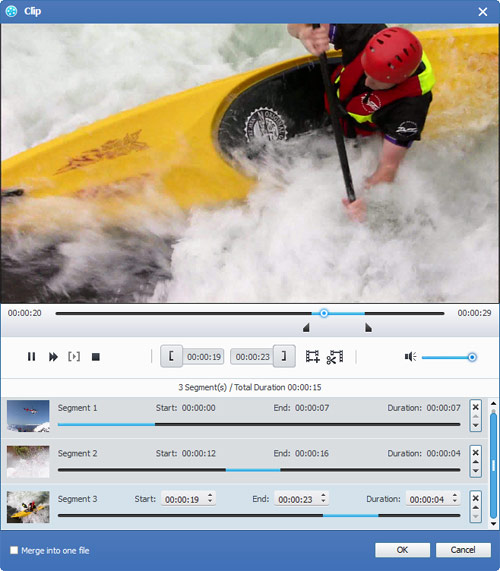
5. Adım: Film oynatma bölgesinin nasıl kırpılacağı
Tipard MP4 Video Converter, filminizin çevresindeki siyah kenarları kaldırmanıza ve video oynatma bölgesinin boyutunu özelleştirmenize olanak tanır. Videonuzu kırpmak için üç yöntem vardır:
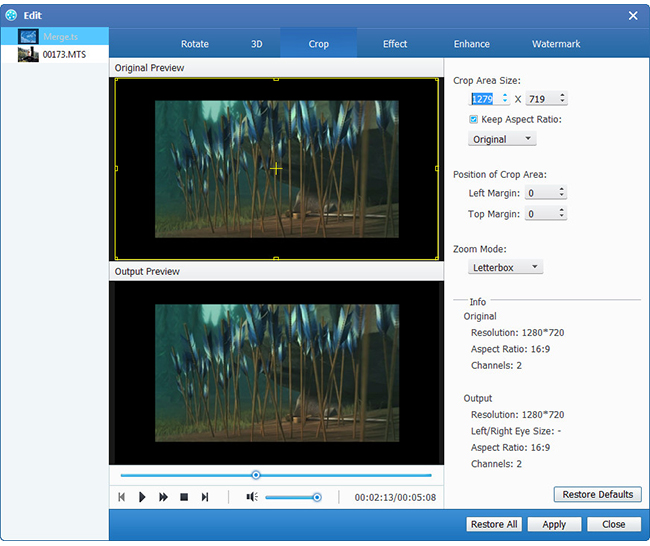
Yöntem 1: Bir kırpma modu seçerek kırpma
Kırpma Modu açılır listesinde bir kırpma modu seçin ve kırpmayı kaydetmek için Tamam'ı tıklayın. Seçiminiz için altı önceden ayarlanmış kırpma modu vardır: Kırpma Yok, Üst ve Alt siyah kenarları Kes, Üst siyah kenarı kes, Kesik Siyah kenar, Kesik Sol ve Sağ siyah kenarlar, Kesik Siyah kenarlar.
Yöntem 2: Kırpma çerçevesini ayarlayarak kırpın
Kırpma çerçevesi, film videosunun çevresindeki sarı çizgidir. Ürün çerçevesi üzerinde sekiz küçük ayar kutusu vardır. Her ayar kutusu, film videosunu farklı bir konumdan kırpmanıza olanak tanır. Film videonuzu kırpmak için, fare imlecinizi bir ayar kutusuna taşıyabilir ve kırpma çerçevesini sürükleyebilirsiniz.
Yöntem 3: Kırpma değerlerini ayarlayarak kırpma
Kırpma penceresinin sağ alt kısmında dört adet kırpma değeri vardır: Üst, Alt, Sol ve Sağ. Film videonuzu kırpmak için her değeri ayarlayabilir ve kırpma çerçevesi buna göre hareket edecektir.
Ayrıca, çıkış en boy oranını ihtiyacınıza göre Zoom Modundan ayarlayabilirsiniz. Mevcut dört seçenek vardır: Orijinal, Tam Ekran, 16: 9 ve 4: 3.
Orijinali Sakla: Kırpma boyutunun en boy oranını koru.
Tam Ekran: Kırpılmış videonuzu çözünürlük ayarının en boy oranına uyacak şekilde esnetin.
16: 9: Kesilmiş videonuzu 16: 9 en boy oranına uyacak şekilde esnetin.
4: 3: Kesilmiş videonuzu 4: 3 en boy oranına uyacak şekilde esnetin.
Not: Videonuzu kırptıktan ve yakınlaştırma modunu ayarladıktan sonra, sonuç programın ana arayüzünün Önizleme penceresinde önizlenebilir.
6. Adım: Seçilen içeriğinizi bir dosyaya birleştirin
Seçtiğiniz bölümlere veya başlıklara bir dosyaya katılmak isterseniz "Bir dosyaya birleştirme" seçeneğini işaretleyebilirsiniz. Varsayılan olarak, birleştirilmiş dosya, seçilen ilk dosyadan (bir başlık veya bölüm) sonra adlandırılır.
7. Adım: Önizleme yaparken favori fotoğraflarınızı çekin
"Enstantane" butonuna tıklayın ve Önizleme penceresindeki mevcut fotoğraf çekilecek ve kaydedilecek.
Çekilen görüntülerin kaydedildiği klasörü açmak için "Klasör" düğmesine tıklayın. Varsayılan olarak, çekilen fotoğraf, kullanıcıların Belgelerim \ Tipard Studio \ Snapshot'ta kaydedilir.
"Tercih" menüsünü tıklayın, anlık görüntü klasörünü ve yakalanan görüntünüzün türünü sıfırlayabilirsiniz: JPEG, GIF veya BMP biçimleri.
İpucu: Tipard Video Converter, efekt işlevini yükseltti, taramalı videoyu aşamalı videoya dönüştürebilen işlevsizleştirme işlevini ayarlamak için uygundur, bu işlev video etkisini en iyi duruma getirebilir. Ve daha güçlü kodlayıcılar ve kod çözücüler ekledi.
8. Adım: Önizleme yaparken favori fotoğraflarınızı çekin
Dönüştürmeyi başlatmadan önce, dönüşümle ilgili ayarları yapmak için "Tercih" menüsünü tıklayın.
Bittikten Sonra Bitti: Bilgisayarınızı "Kapat" veya dönüştürme işleminden sonra "Eylem Yok" seçeneğini belirleyebilirsiniz. >
CPU Kullanımı: Bilgisayarınız için maksimum CPU Kullanımı'nı seçebilirsiniz: 50%, 60%, 70%, 80%, 90%, 100%.
Ön ayarları bitirdikten sonra, video dosyalarını iPod, iPhone, PSP vb. Dönüştürmek gibi video dosyalarını MP4 oynatıcısına dönüştürmeye başlamak için "Başlat" düğmesine tıklayabilirsiniz. Artık herhangi bir web videosunun keyfini çıkarın Video dosyalarını MP4 ve MP3 biçimine dönüştürmenize yardımcı olması için Tipard video conveter'a sahip olmanız.







